Excel进阶效果-重复打印标题
1、打开一个长表格,会发现打印预览(通过左上角【文件】-【打印】可查看打印预览效果)里面只有第一页有表格的标题行



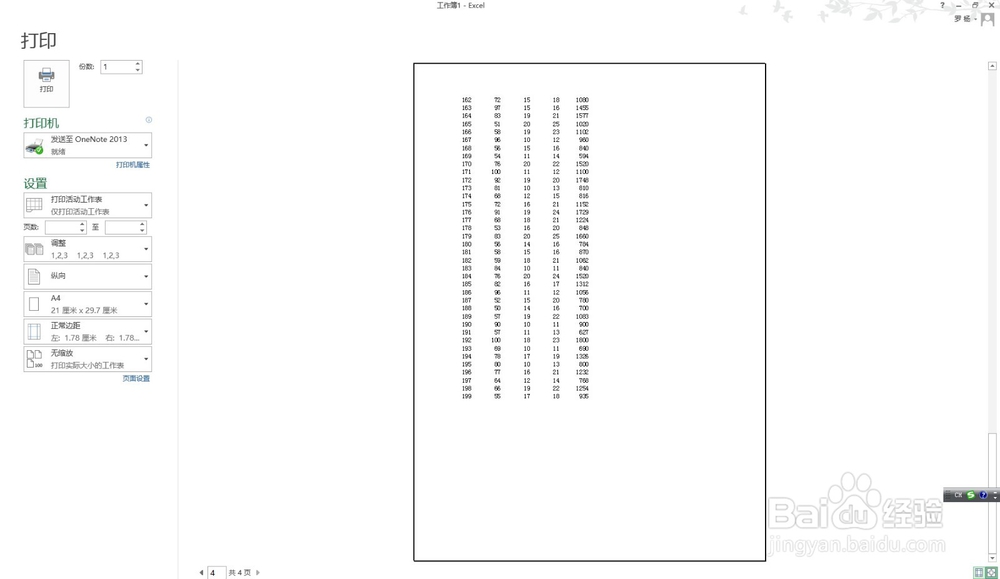

2、页面布局选项卡 - 页面设置 - 点击打印标题
- 弹出页面设置对话框 - 选择第四个【工作表】
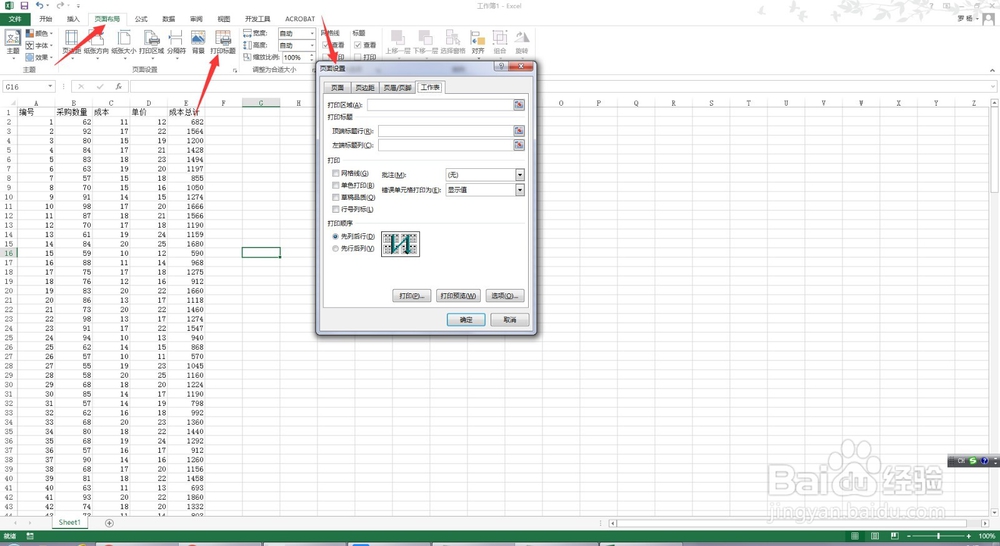
3、在【打印标题】里面有 【顶端标题行】和【左端标题列】两个,按需要自由选择,这里以【顶端标题行】为例,点击最右边的小箭头,弹出页面设置-顶端标题行对话框


4、1. 用鼠标拖动选择需要打印的标题行,例如:第一行 为 ($1:$1)
2. 点击右边的小箭头回到页面设置对话框
3. 此时发现顶端标题行显示为 “ $1:$1”,单击确定


5、再 文件选项卡 - 打印 可以看到现在打印的每一页都有刚才选中的第一行,直接打印就OK了

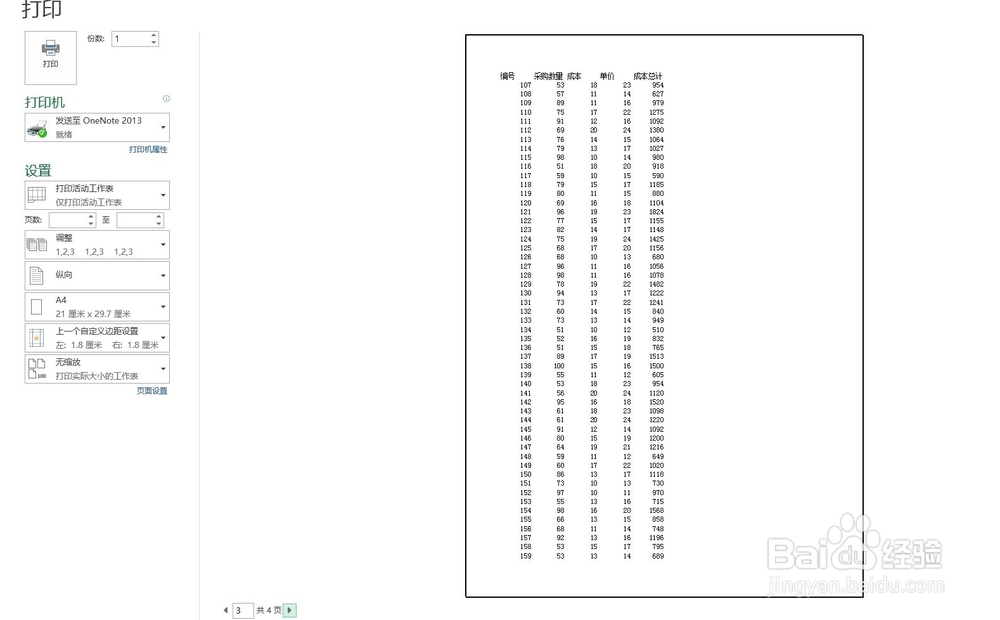
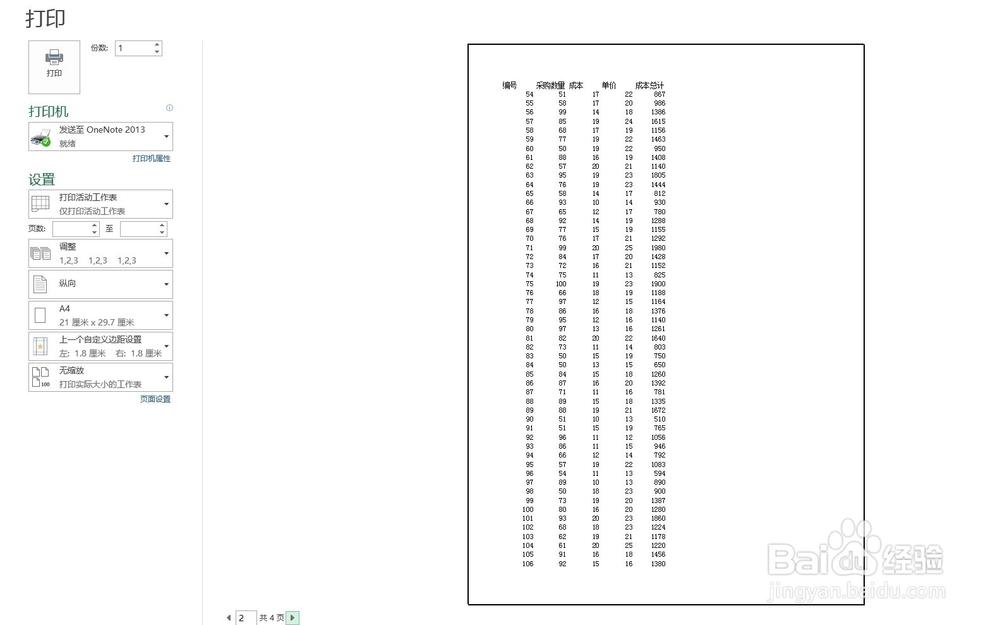
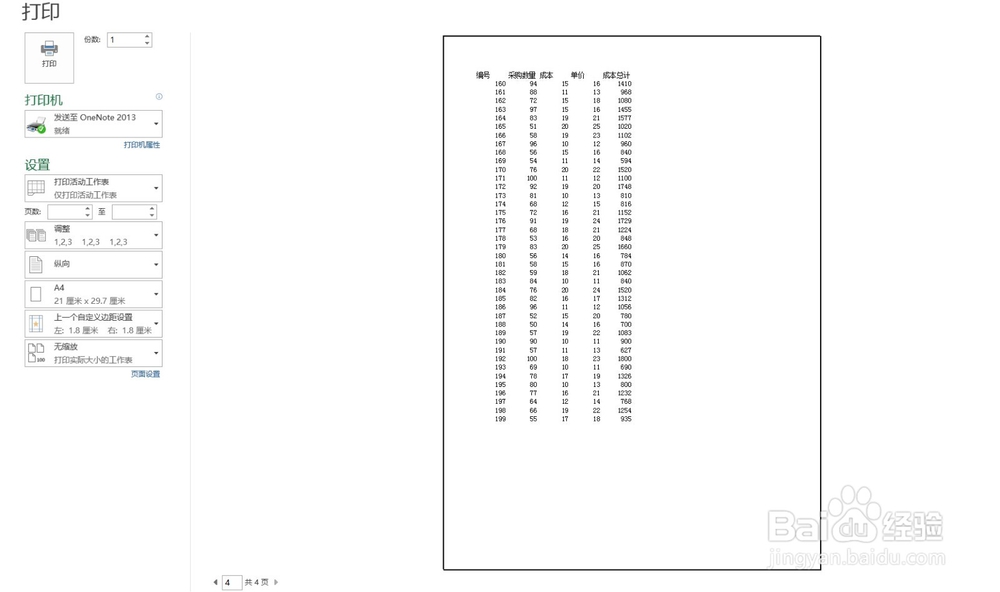
声明:本网站引用、摘录或转载内容仅供网站访问者交流或参考,不代表本站立场,如存在版权或非法内容,请联系站长删除,联系邮箱:site.kefu@qq.com。
阅读量:68
阅读量:151
阅读量:110
阅读量:103
阅读量:21